Slik kobler du til Wi-Fi på en Samsung TV

Mens en TV sannsynligvis vil fungere bra uten internettforbindelse hvis du har et kabelabonnement, har amerikanske brukere begynt å bytte til online

Google gjorde nylig Google Meet gratis for alle frem til 31. september 2020. Det spiller ingen rolle om du har en Gmail-konto eller ikke. Nå, hvis du er på utkikk etter et ideelt Zoom-alternativ , er alternativene bedre enn noen gang før. I tilfelle du er forvirret mellom Zoom og Google Meet, her er en head-to-head oversikt over begge appene.
Zoom Cloud Meetings vs Google Meet
I denne sammenligningen skal vi vurdere gratisvariantene av begge appene. Nå er gratisversjonen av Google Meet og de betalte de samme. På den annen side har Zoom forskjellige prisnivåer. Så gratisvarianten har visse begrensninger sammenlignet med den betalte varianten.
Likheter
Både Zoom og Meet lar deg starte en videokonferanse ved å klikke på en knapp. I utgangspunktet er det ganske enkelt å sette opp et møte som kan romme 100+ personer. Begge er ganske robuste og skalerbare når det gjelder håndtering av gruppesamtaler og store publikumsgrupper. Zoom har apper for alle plattformer som Android, iOS, Windows, macOS, Linux. Mens Google Meet er en nettapp og har ikke en dedikert skrivebordsapp. Du har imidlertid mobilapper for både Android og iOS.
Zoom tidligere ble ganske kritisert på grunn av hele Zoom-bombeepisoden. Men det var raskt å gjengjelde og tilby nok personvernfunksjoner til å holde møtet ditt sikret fra fremmede. På den annen side har Google Meet også funksjoner som forbyr fremmede å komme direkte inn i møtet eller dele skjermen.
Forskjeller
1. Google Meet støtter 250 deltakere
Dette kan være den største faktoren å vurdere hvis du arrangerer webinarer. Google Meet tillater 250 deltakere samtidig sammenlignet med Zooms grense på 100 deltakere. Nå kan Zoom også skalere opp til 1000 deltakere, men du må abonnere på Enterprise-planen til $19,99/md/vert.
2. Google Meet har bedre brukergrensesnitt
Google Meet har færre møtealternativer som gjør brukergrensesnittet minimalt og til poenget. De mindre funksjonene er et resultat av det gjennomtenkte grensesnittet fra Google. Den velger de beste sikkerhetsalternativene som standard.
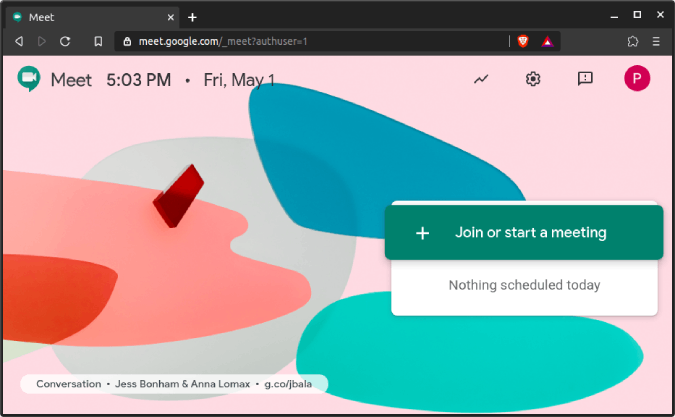
For eksempel tillater ikke Google ikke-Gmail-brukere å dele skjermer. Dette eliminerer ikke bare risikoen for at tilfeldige personer over Internett hopper på møtet ditt og deler NSFW-ting, men eliminerer også kompleksiteten til skjermdelingsalternativer.
Forskjellen i brukergrensesnittet er kanskje ikke på forhånd når du bruker skrivebordsapper, men når det gjelder mobilapper, er forskjellen dag og natt. Google Meet-mobilappen er ganske lik Duo (Googles app for videosamtaler for forbrukere). Den største delen av skjermen er forhåndsvisningen av kameraet med 2 alternativer nederst: Nytt møte eller Møtekode. Du kan ringe inn møte-ID-en eller opprette en ny raskt.
3. Google Meet har bildetekster
Av alle nettkonferanseappene jeg har prøvd, er Google Meet den eneste som har fungerende live-teksting. Det er kanskje ikke en stor avtale normalt, men er en velsignelse for personer med hørselshemming. De innebygde bildetekstene fungerer utmerket og vises nederst i videoforhåndsvisningen. Per nå støtter bildetekstene kun det engelske språket.
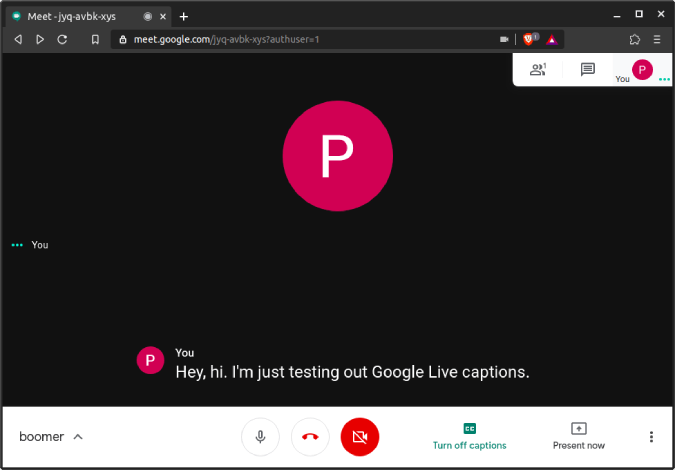
4. Google Meet integreres godt med Google Kalender
Åpenbart integrerer Google godt med andre Google-apper som Gmail, Google Kalender, osv. Du kan for eksempel opprette en Google Meet-videokonferanse fra Google Kalender eller Gmail. Dessuten kan du til og med legge til Google Drive-filkoblinger eller legge ved filene direkte til Google Kalender-hendelsen. Legg inn det, Google vil sende en e-post til alle de inviterte. Dette varselet synkroniseres også med Android-enheten din.
Alt i alt blir Google Meet mer brukervennlig og intuitivt å bruke hvis du allerede er Gmail- og Google-kalenderbruker.
5. Zoom har en innebygd tavle
Zoom har en innebygd hvit skjerm som du raskt finner når du trykker på Del-knappen nederst. Den lar deg også samarbeide med andre deltakere på skjermen. Dette er en ekstremt hendig funksjon og kan brukes til prototyper og storyboard. Google Meet har ikke en innebygd tavle. Du kan imidlertid bruke Google Jamboard med Meet, som er en mer avansert og separat Google-tavle-app. I utgangspunktet er det betalt!
6. Zoom gir et raskt opptak av møter
Zoom har en stor opptaksknapp nederst. Du klikker på den og den begynner å ta opp møtet lokalt. Det er ganske enkelt. Zoom-mobilapper støtter imidlertid ikke opptak i gratisversjonen. Det er ganske enkelt og fungerer uavhengig av nettverket.
Nå er opptak i Google Meet litt vanskelige. Den er ikke tilgjengelig for vanlige Gmail-brukere. For GSuite-brukere er det gratis frem til 30. september. Du må imidlertid aktivere Meet-opptak via Gmail-administrasjonskonsollen . Det er et par begrensninger for Google Meet-opptak.
7. Zoom har flere møtefunksjoner
Zoom har uten tvil en uttømmende liste over møtefunksjoner. De uthevede er tavlen, fjernkontroll for skjermer osv. Den gir deg også funksjoner som grupperom, venterom som lar deg dele deltakerne inn i flere grupper.
8. Zoom har flere tredjepartsapper
Selv om Google har et stort antall Google Apps, gjør Zoom noe opp med Zoom-markedsplassen. Den integreres bedre med samarbeidsverktøy som Slack , Trello, OneDrive osv. Zoom-appen er også tilgjengelig på andre appmarkedsplasser som Microsoft Teams, Slack osv. Mens Google Meet er litt restriktiv når man samarbeider med apper utenfor Google-domenet .
Avslutningsord
For å oppsummere er Google Meet et godt alternativ for Zoom. Det polerte brukergrensesnittet og integrasjonen med andre Google Apps gjør det mer behagelig. Appen er imidlertid kun gratis frem til 31. september 2020. Legg inn det, Zoom vil fortsatt være gratis. Hvis overgangen er en stor del, bør du holde deg til Zoom.
For flere problemer eller spørsmål, gi meg beskjed i kommentarene nedenfor.
Les også: 11 beste apper for gruppevideosamtaler for Android
Mens en TV sannsynligvis vil fungere bra uten internettforbindelse hvis du har et kabelabonnement, har amerikanske brukere begynt å bytte til online
Som i den virkelige verden, vil kreasjonene dine i Sims 4 til slutt bli gamle og dø. Simmene eldes naturlig gjennom syv livsstadier: baby, småbarn, barn, tenåring,
Obsidian har flere plugins som lar deg formatere notatene dine og bruke grafer og bilder for å gjøre dem mer meningsfulle. Selv om formateringsalternativene er begrenset,
«Baldur's Gate 3» (BG3) er et fengslende rollespill (RPG) inspirert av Dungeons and Dragons. Det er et omfattende spill som involverer utallige sideoppdrag
Med utgivelsen av Legend of Zelda: Tears of the Kingdom kan fans komme inn i spillets ånd med de beste HD-bakgrunnsbilder. Mens du kan bruke
https://www.youtube.com/watch?v=LKqi1dlG8IM Mange spør: Hva heter denne sangen? Spørsmålet har eksistert siden musikken startet. Du hører noe du
Hisense TV-er har fått gjennomslag som et anstendig budsjettalternativ for sin flotte bildekvalitet og moderne smarte funksjoner. Men det er også en skjult
Hvis du bruker Viber regelmessig, kan det være lurt å sjekke om noen har likt en melding. Kanskje du skrev noe for å få en venn til å le, eller bare vil
Hvis du eier en Apple-enhet, har du uten tvil mottatt uønskede meldinger. Dette kan ha vært fra folk du kjenner som du ikke ønsker skal sende deg
TikTok har kraften til å katapultere virksomheten eller karrieren din, og ta deg fra null til helt på kort tid, noe som er utrolig. Før i tiden måtte folk hoppe








